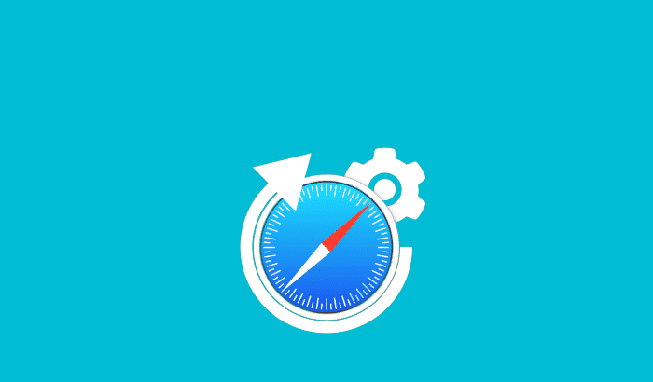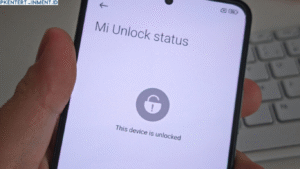Safari adalah web browser bawaan dari Apple yang terinstal secara default di setiap perangkat Mac. Browser ini cukup handal dan ringan, sehingga banyak pengguna Mac yang menjadikannya sebagai browser utama untuk menjelajahi internet sehari-hari.
Namun, terkadang kita mengalami berbagai masalah atau kendala saat browsing dengan Safari di Mac. Misalnya, laman web tidak bisa dibuka, sering crash, hingga proses browsing terasa lambat.
Nah salah satu cara untuk memperbaiki masalah pada Safari adalah dengan melakukan reset browser ini ke pengaturan awal pabrik. Reset Safari akan membersihkan semua data termasuk cache, cookies, history, hingga pengaturan yang telah diubah sebelumnya.
Di artikel ini, kami akan bahas panduan lengkap bagaimana cara reset Safari di Mac dengan mudah untuk mengatasi berbagai permasalahan umum pada browser ini. Baik proses reset secara manual maupun otomatis melalui Terminal akan kami jabarkan.
Daftar Isi Artikel
Mengapa Perlu Reset Safari di Mac?
Ada beberapa alasan mengapa reset Safari perlu dilakukan, di antaranya:
- Memperbaiki kesalahan, bugs, dan crash pada Safari.
- Meningkatkan performa browsing yang melambat.
- Membersihkan data browsing pribadi termasuk history, cookie, cache.
- Mengembalikan pengaturan Safari yang berantakan ke default pabrik.
- Memperbaiki masalah keamanan seperti pop up terus menerus.
- Memecahkan troubleshooting umum lainnya pada Safari.
Intinya, reset Safari berguna untuk mengembalikan browser ke kondisi awal ketika baru diinstal di Mac. Dengan begitu, berbagai masalah umum yang dialami bisa teratasi.